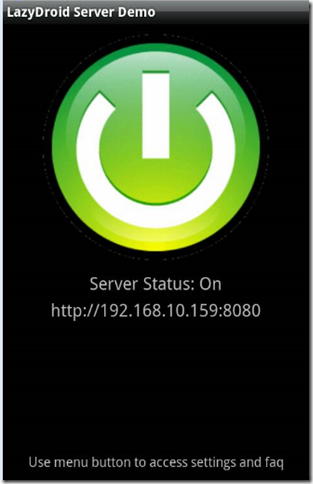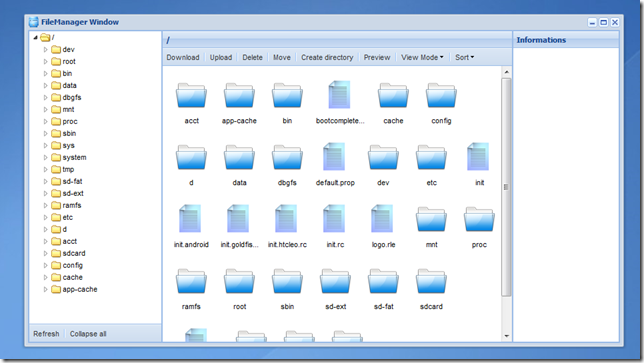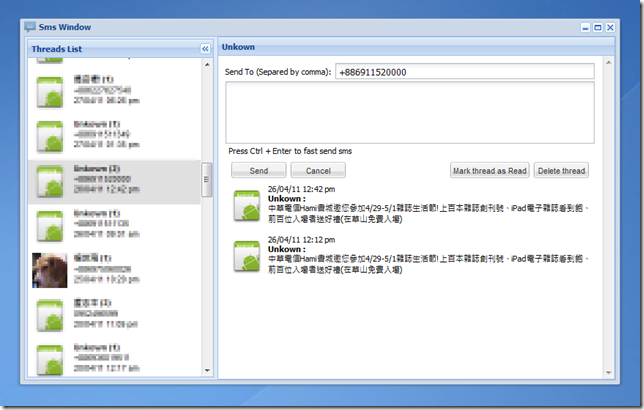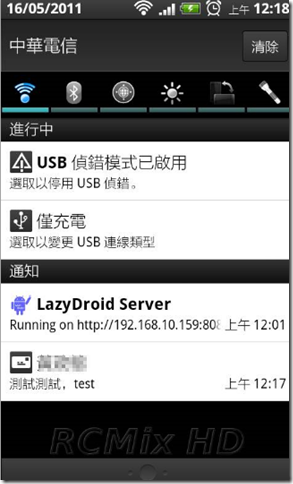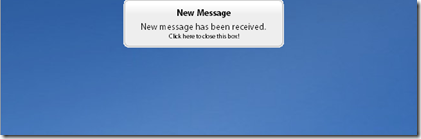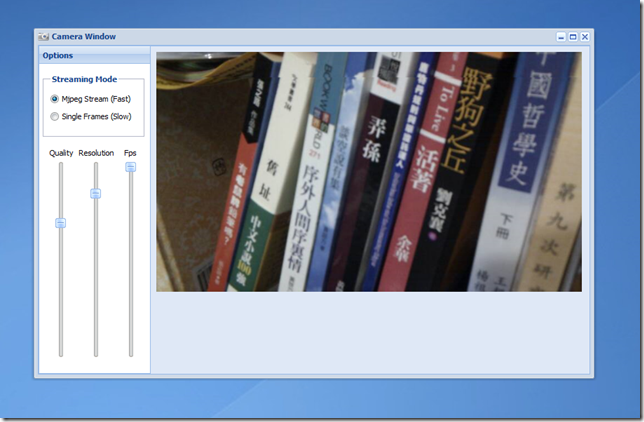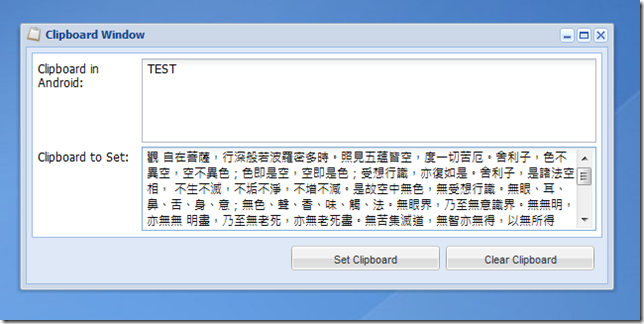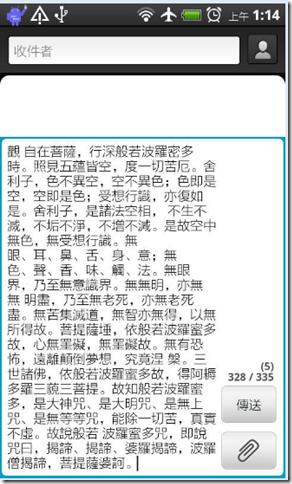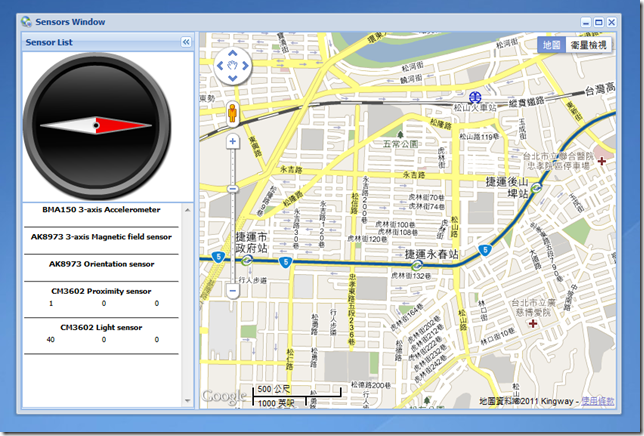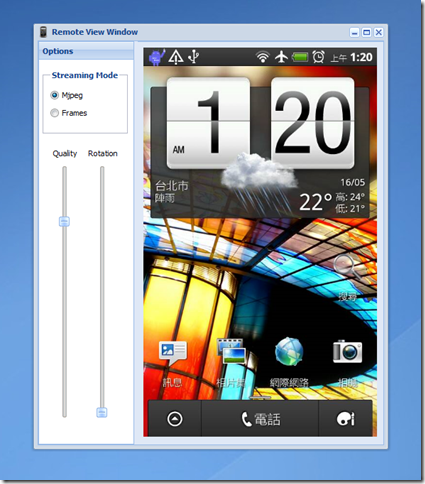你知道的,或者是曾經用手機來打給女友的道歉簡訊(或是其他時候----曖,你知道的),只要你試著想要用手機來打一封長簡訊的時候,我們都曾經因此而受挫過。那時候我們想,如果能用電腦來打簡訊剛有多好?當然,也有許多電信業者提供了這樣的服務,但這套軟體可能是最簡單的。
LazyDroid,顧名思義,這是一套很懶人的軟體,你甚至電腦端什麼都不需要安裝,你只需要一個瀏覽器(ie、Firefox、Chrome皆可正常使用)並且手機跟電腦都連上網路,他的功能不只這樣,還有像是:
- 檔案管理(可下載及上傳手機檔案)
- 簡訊管理(可收發簡訊,亦可於電腦上閱讀簡訊。)
- 聯絡人(有Gmail管理後這功能對我倒是沒有吸引力……)
- 照相機(僅可傳送影像到電腦上,尚不能拍照或是錄影,也沒有對焦,不過可以在電腦端直接PrintScr)
- 剪貼簿(超棒!你可以直接看到手機上的「複製」文字,也可以從電腦上把文字貼到「手機」上的「複製」裡頭好在手機上貼上。)
- 感應器(讓你知道你的手機在哪,還有地圖等資訊可看)
- 裝置檢視(直接在電腦上檢視手機當前的畫面。)
LazyDroid 安裝請點我,目前還是RC1的版本,免費。這是給手機裝的喔,你也可以直接用手機的Market來搜尋,電腦端什麼都不用裝。
安裝非常簡單,安裝完後會直接跳到這個畫面(記得要連上網路。)然後打開你的電腦,直接在瀏覽器打上那串ip,即可啟動LazyDroid。按下menu中的設定可以設定一些細節,dns或是要不要讓它在開機時啟動。
進入後你的瀏覽器會呈現這樣的畫面,看起來很像是我們習慣的Windows,而左下方的開始鈕也真的可以點,可以進行操作以及登出。而桌面上左邊的圖示標明著LazyDroid的功能(於上我們所介紹過的)
- 檔案總管-FileManager
點選檔案總管的圖示後會跳出這個視窗,就像一般的os一樣。裡頭列出了你手機上的內容物,與一般我們直接掛載時看到的不同,這是系統的最底層,我們在一般使用時最好只動sdcard這個資料夾就好了(左邊列表點選。)上方的功能列表從左到右分別是下載、上傳、刪除、移動、創造資料夾、預覽、瀏覽模式、排列模式。下載必需要先點選想下載的檔案,然後再點選Download,上傳則是直接點選upload跳出對話框來上傳,可批次上傳。用起來感覺不錯,懶得將手機拿來電腦這接線時好用(果然Lazy)
- 簡訊管理 SMS
點開後可以看到兩個列表,左邊是你的聯絡人,有圖片的話就也會有圖片顯示,右邊是對話框。對話框會將這個聯絡人的來往簡訊(包括你寄過去的)都列出在這,而上方就是讓你寄簡訊的地方,我們來測試一下。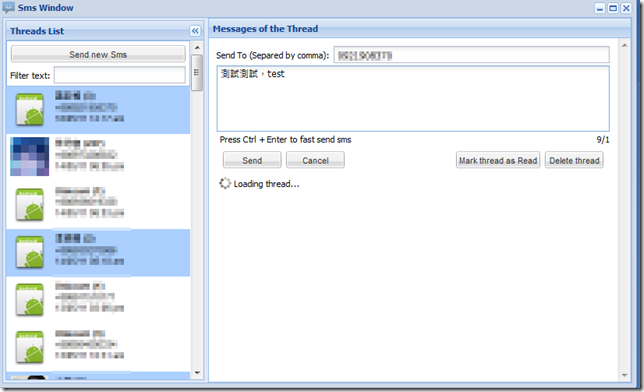
這邊是寄給我自己,不用打+886直接打09開頭就可以了。如果要多個聯絡人要用「,」逗號來分隔。
嘿嘿,收到了。
收到的時候電腦端這邊也會有訊息,點一下即可跳到簡訊頁面。
- 聯絡人
就是一個聯絡人管理頁面,有點像是Gmail的管理模式,也可以打上文字來搜尋。沒什麼特色……。
- 照相機
點開後可以連結到手機上的照相機,或許可以當成遠端監視器來用,或是連到別人的手機之類的。左邊三條槓分別是品質、解析度、FPS,似乎不能自動對焦?
- 剪貼簿
上面是手機的剪貼簿,下方是讓你貼並設定的,你可以複製好你要的文字後貼在這裡,然後選擇「SetClipboard」
我們來貼上一些文字試試看,貼上之後選擇「SetClipboard」
成功了!總共需要五封簡訊阿!這麼多文字連標點符號都ok,不錯不錯。
- 感應器
把手機上的各種感應器數據讀出來,或許以後會有別種用法。也可以知道你的位置在哪,或許可以當成簡單的手機尋找器來使用(前提是手機網路要開著)。
- 裝置檢視(此功能需root)
顧名思義,就是直接檢視手機畫面的,點這功能時請注意手機畫面上是否有出現要求root授權的對話,必須先設定之後才能使用。拿來做文章截圖十分方便,比在手機上截圖然後再去記憶卡拿出來方便多了,這個視窗可以自行拉大,可以達到手機的原始解析度,更新速度也不差,好用。
當然,這些功能大部分並不是LazyDroid這個軟體所獨有的,甚至可以說他的每種功能都有app做得到。但就如他軟體名稱的字面意義一樣,他就像是一個懶人包,你只需要連上網路,打開瀏覽器,之後他一切都幫你弄好且易於使用(中文相容度也很好。)
如果你需要這些功能,或是你已有習慣使用的相關功能軟體,都還是可以來試試看這套LazyDroid,方便、簡潔、Lazy!!